הוספה מהירה או יצירת ברקוד לתוך מסמך ב-Word
Kutools עבור Word
אינך יכול להכניס ברקוד למסמך עד שתגדיר את המדיניות המתאימה לספריה. אם ברצונך להכניס או ליצור ברקוד למסמך מבלי להגדיר מדיניות מסוימת, תוכל להכניס במהירות ברקוד למסמך עם Kutools עבור Word.
הוספה מהירה או יצירת ברקוד לתוך מסמך
כלי ייצור מומלצים עבור Word
Kutools עבור Word: משלב AI 🤖, מעל 100 תכונות מתקדמות חוסכות 50% מהזמן שלך בהתעסקות עם מסמכים.הורדה חינמית
Office Tab: מוסיף טאבים בסגנון דפדפן ל-Word (ולכלים אחרים של Office), ומקל על ניווט בין מסמכים מרובים.הורדה חינמית
לחץ על Kutools > Barcode > Barcode. ראה צילום מסך:
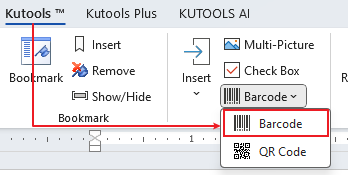
הוספה מהירה או יצירת ברקוד לתוך מסמך ב-Word
אם ברצונך להכניס או ליצור במהירות ברקוד למסמך ללא מדיניות ברקוד ב-Word, תוכל לעשות זאת באופן הבא:
1. הנח את הסמן במקום שבו ברצונך להכניס ברקוד, ולאחר מכן הפעל כלי זה על ידי לחיצה על Kutools > Barcode > Barcode.
2. בתיבת הדו-שיח Insert Barcode, אנא הגדר את ההגדרות הבאות לפי הצורך:
- בחר את סוג הברקוד שברצונך להכניס מתוך תפריט הבחירה Barcode type;
- ציין בנפרד את הרוחב והגובה לגודל הברקוד שהוכנס;
- לאחר מכן, הזן את מספר הברקוד לתוך תיבת הטקסט Barcode Number.

הערות:
(1.) סימון האפשרות Show barcode number יכול לעזור לך להציג את מספר הברקוד בחלונית התצוגה המקדימה;
(2.) אם ברצונך לשמור לייצא את הברקוד שהוכנס לפורמט תמונה, אנא סמן את האפשרות Save barcode as image , ובחר את יעד המיקום עבור תמונת הברקוד.
3. לאחר לחיצה על כפתור Insert, תראה את התוצאה כפי שמוצגת בתמונה למטה.

כלי הפרודוקטיביות הטובים ביותר למשרד
Kutools עבור Word – שדרגו את חוויית ה-Word שלכם עם יותר מ-100 תכונות יוצאות דופן!
🤖 תכונות AI של Kutools: עוזר AI / עוזר בזמן אמת / פוליש סופר (שומר על פורמט) / תרגום סופר (שומר על פורמט) / הסתרת AI / בדיקת AI...
📘 שליטה במסמכים: פיצול עמודים / מיזוג מסמכים / ייצוא בחירה בפורמטים שונים (PDF/TXT/DOC/HTML...) / המרה בקבוצות ל-PDF...
✏ עריכת תוכן: חיפוש והחלפה בקבוצות במספר קבצים / שינוי גודל כל התמונות / הפוך שורות ועמודות בטבלה / המרת טבלה לטקסט...
🧹 ניקוי קל: הסרת רווחים מיותרים / מעברי קטע / תיבות טקסט / קישורים / לעוד כלים להסרה, עברו לקבוצת הסרה...
➕ הוספות יצירתיות: הוספת מפרידי אלפים / תיבות סימון / כפתורי רדיו / קוד QR / ברקוד / מספר תמונות / גלו עוד בקבוצת הוספה...
🔍 בחירות מדויקות: איתור עמודים מסוימים / טבלאות / צורות / פסקאות כותרת / שפרו את הניווט עם עוד אפשרויות בחירה...
⭐ שיפורים בולטים: ניווט לכל מיקום / הוספה אוטומטית של טקסט חוזר / מעבר בין חלונות מסמך /11 כלי המרה...

כלי הפרודוקטיביות הטובים ביותר למשרד
Kutools עבור Word – 100+ כלים ל-Word
- 🤖 תכונות AI של Kutools: עוזר AI / עוזר בזמן אמת / פוליש סופר / תרגום סופר / הסתרת AI / בדיקת AI
- 📘 שליטה במסמכים: פיצול עמודים / מיזוג מסמכים / המרה בקבוצות ל-PDF
- ✏ עריכת תוכן: חיפוש והחלפה בקבוצות / שינוי גודל כל התמונות
- 🧹 ניקוי קל: הסר רווחים מיותרים / הסר מעברי קטע
- ➕ הוספות יצירתיות: הוסף מפרידי אלפים / הוסף תיבות סימון / צור קודי QR